Integrar dispositivos Windows 10 e Windows 11 usando um script local
Aplica-se a:
Também pode integrar manualmente dispositivos individuais no Microsoft 365. Poderá querer fazê-lo primeiro ao testar o serviço antes de se comprometer a integrar todos os dispositivos na sua rede.
Importante
Este script foi otimizado para utilização em até 10 dispositivos.
Para implementar em escala, utilize outras opções de implementação. Por exemplo, pode implementar um script de inclusão em mais de 10 dispositivos em produção com o script disponível em Integrar Windows 10 dispositivos com Política de Grupo.
Dica
Se você não é um cliente E5, use a avaliação das soluções do Microsoft Purview de 90 dias para explorar como os recursos adicionais do Purview podem ajudar sua organização a gerenciar as necessidades de segurança e conformidade de dados. Comece agora no hub de avaliações do Microsoft Purview. Saiba mais detalhes sobre os termos de inscrição e avaliação.
Integração de dispositivos
Obter o pacote de configuração .zip pacote (DeviceComplianceOnboardingPackage.zip) no portal do Microsoft Purview
No painel de navegação, selecione Definições>Integração do dispositivo.
No campo Método de implementação , selecione Script Local.
Clique em Transferir pacote e guarde o ficheiro .zip.
Extraia os conteúdos do pacote de configuração para uma localização no dispositivo que pretende integrar (por exemplo, o Ambiente de Trabalho). Deverá ter um ficheiro com o nome DeviceOnboardingScript.cmd.
Abra uma linha de comandos elevada no dispositivo e execute o script:
Vá para Iniciar e digite cmd.
Clique com o botão direito do mouse em Prompt de Comando e selecione Executar como administrador.
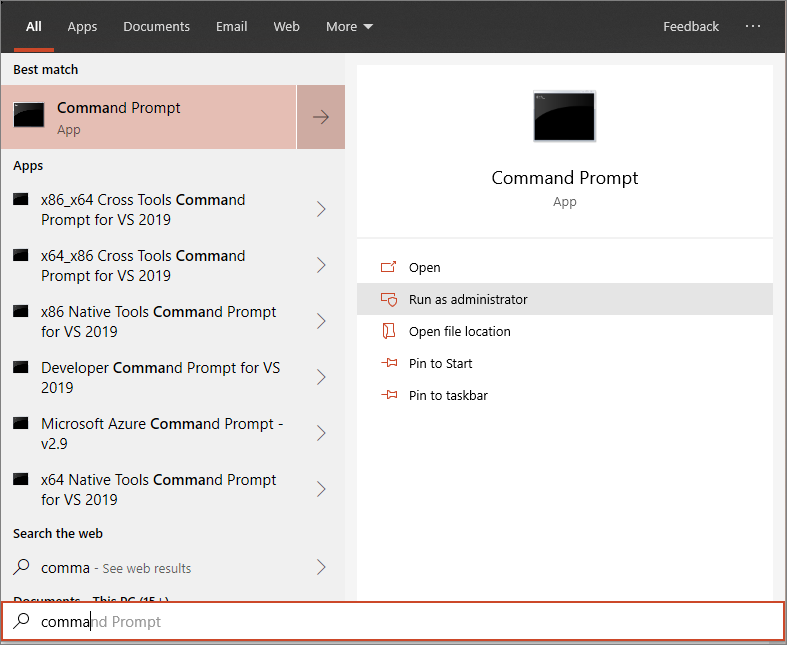
Escreva a localização do ficheiro de script. Se copiou o ficheiro para o ambiente de trabalho, escreva: %userprofile%\Desktop\DeviceOnboardingScript.cmd
Prima a tecla Enter ou clique em OK.
Para obter informações sobre como pode validar manualmente se o dispositivo está em conformidade e comunicar corretamente os dados do sensor, veja Resolver problemas de inclusão do Microsoft Defender Advanced Threat Protection.
Exclusão de dispositivos com um script local
Por motivos de segurança, o pacote utilizado em Dispositivos Offboard irá expirar 30 dias após a data em que foi transferido. Os pacotes de exclusão expirados enviados para um dispositivo serão rejeitados. Ao transferir um pacote de exclusão, será notificado da data de expiração dos pacotes e este também será incluído no nome do pacote.
Observação
As políticas de inclusão e exclusão não devem ser implementadas no mesmo dispositivo ao mesmo tempo, caso contrário, isto causará colisões imprevisíveis.
Obtenha o pacote de exclusão no portal do Microsoft Purview.
No painel de navegação, selecione Definições>Exclusão do dispositivo.
No campo Método de implementação , selecione Script Local.
Clique em Transferir pacote e guarde o ficheiro .zip.
Extraia o conteúdo do ficheiro .zip para uma localização partilhada e só de leitura que possa ser acedida pelos dispositivos. Deve ter um ficheiro com o nome DeviceComplianceOffboardingScript_valid_until_YYYY-MM-DD.cmd.
Abra uma linha de comandos elevada no dispositivo e execute o script:
Vá para Iniciar e digite cmd.
Clique com o botão direito do mouse em Prompt de Comando e selecione Executar como administrador.
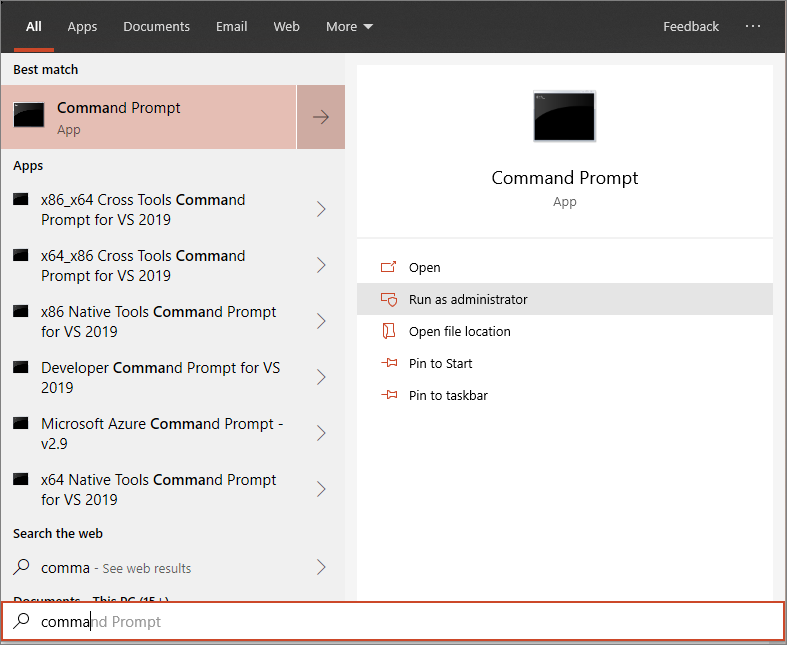
Escreva a localização do ficheiro de script. Se copiou o ficheiro para o ambiente de trabalho, escreva: %userprofile%\Desktop\WindowsDefenderATPOffboardingScript_valid_until_YYYY-MM-DD.cmd
Prima a tecla Enter ou clique em OK.
Importante
A exclusão faz com que o dispositivo deixe de enviar dados do sensor para o portal.
Monitorizar a configuração do dispositivo
Pode seguir os diferentes passos de verificação em [Resolver problemas de inclusão]((/windows/security/threat-protection/microsoft-defender-atp/troubleshoot-onboarding) para verificar se o script foi concluído com êxito e o agente está em execução.
A monitorização também pode ser feita diretamente no portal ou através das diferentes ferramentas de implementação.
Monitorizar dispositivos com o portal
Aceda ao portal do Microsoft Purview.
Selecione Definições>Dispositivos a> integrarDispositivos.
Aceda ao portal do Microsoft Purview e selecione Definições>Dispositivos a> integrarDispositivos.
Verifique se os dispositivos estão a aparecer.
Tópicos relacionados
- Integrar dispositivos Windows 10 e Windows 11 com Política de Grupo
- Integrar Windows 10 e Windows 11 dispositivos com o Microsoft Endpoint Configuration Manager
- Integrar dispositivos Windows 10 e Windows 11 usando ferramentas de Gerenciamento de Dispositivo Móvel
- Dispositivos integrados de VDI (Virtual Desktop Infrastructure) não persistente
- Executar um teste de deteção num dispositivo de Microsoft Defender para Ponto de Extremidade recentemente integrado
- Resolver problemas de inclusão do Microsoft Defender Advanced Threat Protection